分类
微软对win10操作系统上有很大改进与创新,特别是操作布局设计和功能增加,刚接触到win10系统在体验上也会有些生疏,平时我们也会对系统的时间和日期格式进行修改,比如时间12小时与24小时制,那么该如何对win10系统时间和日期格式进行修改设置呢?
1、首先在win10中使用“Win+R”组合键打开运行窗口并输入“control”命令,按确定或回车键;
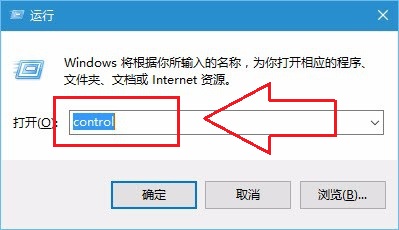
2、执行命令调出控制面板后,在界面中选择“更改日期、时间或数字格式”选项(如图)
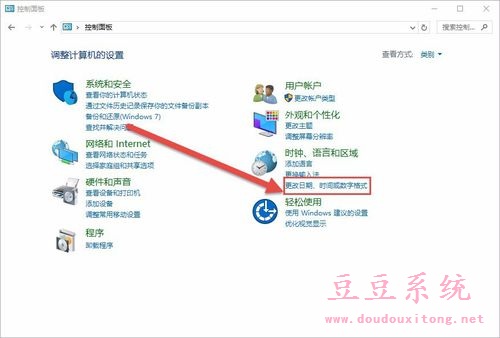
3、打开区域设置窗口后,切换菜单栏至“格式”选项卡,然后在窗口下面选择“其他设置”按钮;
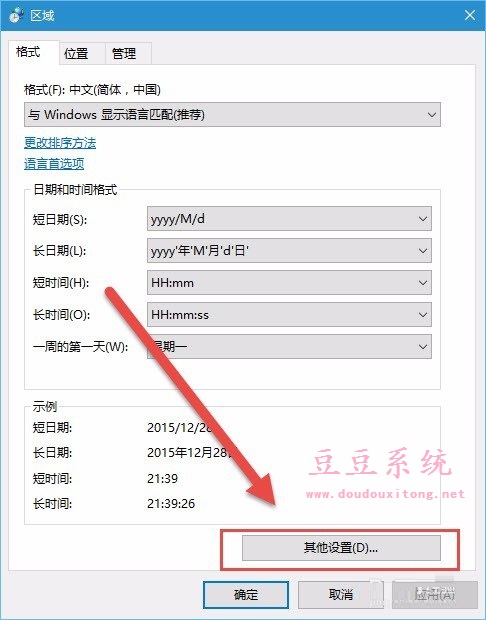
4、弹出“自定义格式”对话框窗口后,切换菜单栏至“时间”选项卡,这时候就可以对时间格式进行自定义设置(如下图所示);
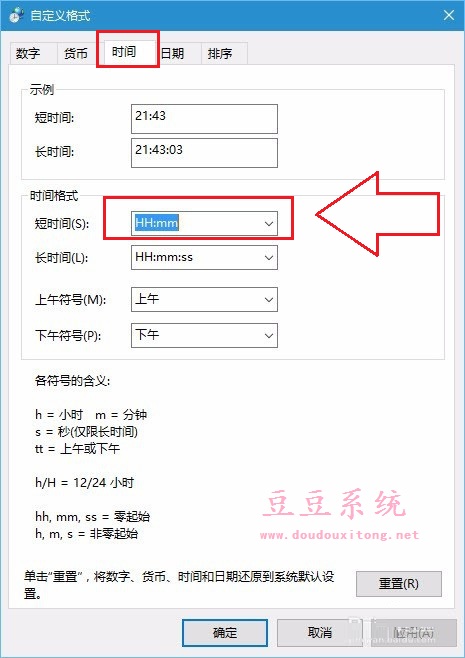
5、然后再次切换菜单栏至“日期”选项卡,此时也可以自定义设置日期格式,最后记得点击“确定”按钮保存当前设置哦。
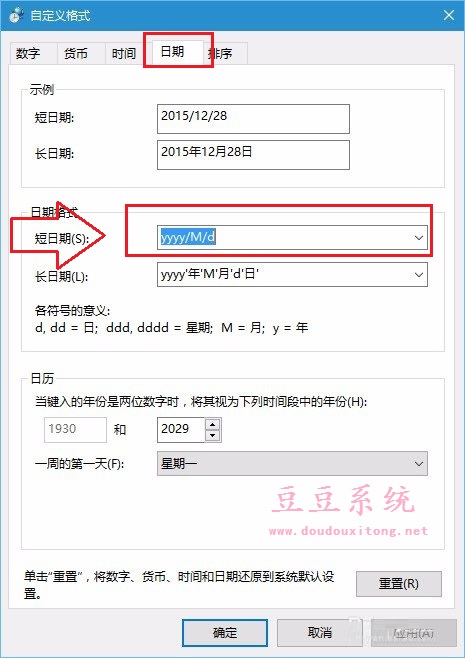
将系统win10时间和日期格式设置为自己习惯的格式,这也是许多用户会去设置的一项操作,如果用户不知道该如何对win10操作系统如何进行设置的话,不妨按照教程的方法来进行快速设置吧。